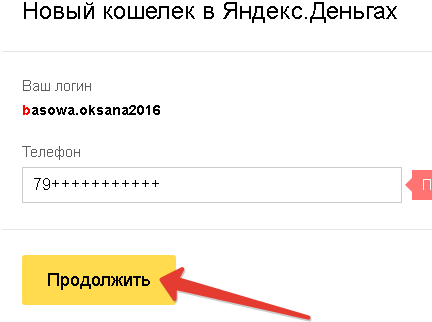Яндекс кошелек вход в личный кабинет
В современном мире всё большее распространение получают электронные платежи. Одним из сервисов таких платежей является «Яндекс.Деньги».
Яндекс.Деньги
В свою очередь важной составляющей данного сервиса является Яндекс кошелёк, с помощью которого Вы можете совершать различные денежные операции, как то переводы, платежи и прочее. При этом Вам не понадобится посещать отделения банков, пользоваться платёжными терминалами либо постоянно вводить данные банковских карт.
Для того, чтобы получить доступ к совершению всех необходимых операций, потребуется осуществить вход в личный кабинет. Для чего в свою очередь, прежде всего, необходимо создать кошелёк. Данная процедура доступна по соответствующей ссылке на Яндекс.Деньги.
Создание Яндекс кошелька
При создании кошелька Вам понадобится указать логин и пароль, которые в дальнейшем будут использоваться для осуществления входа в личный кабинет. В ходе регистрации также понадобится указать адрес электронной почты для получения уведомлений о платежах и номер мобильного телефона.
После заполнения всей необходимой информации следует нажать на кнопку «Продолжить». После этого Вам потребуется подтвердить регистрацию путём ввода кода, который будет отправлен на указанный Вами номер телефона. Также Вам понадобится принять пользовательское соглашение Яндекс и дать согласие на обработку персональных данных.
Ввод кода из смс
После завершения процедуры регистрации у Вас появится собственный Яндекс кошелёк, с помощью которого Вы сможете совершать необходимые денежные операции.
Для того, чтобы осуществить вход в личный кабинет, понадобится воспользоваться ссылкой «Войти», расположенной в верхнем правом углу. При этом потребуется ввести логин и пароль, которые были указаны Вами при регистрации. В случае необходимости можно отметить пункт «Чужой компьютер». После ввода необходимой информации следует нажать на кнопку «Войти».
Вход в личный кабинет
Осуществить Яндекс кошелёк вход в личный кабинет (как и саму процедуру регистрации) можно не только с помощью логина и пароля, но и через аккаунт одной из социальных сетей, общий перечень которых представлен на странице входа.
Если Вы не помните свой пароль, необходимый для входа в кабинет, перейдите по ссылке «Не могу войти», где Вам будет предложено восстановить доступ путём указания Вашего логина или email. Здесь же потребуется ввести символы с предложенной картинки и нажать на кнопку «Далее». Следует отметить, что восстановить доступ можно не только в случае утери пароля, но и в том случае, если Вы не помните логин.
Восстановление доступа
Для этого на странице восстановления пароля необходимо выбрать ссылку «Я не помню логин», после чего Вам будет предложен список из возможных логинов. Если нужного логина среди предложенных нет, перейдите по ссылке «Нужного логина нет в списке», в результате чего Вам понадобится указать номер телефона, который был привязан к аккаунту, и символы с предложенной картинки, после чего нажать на кнопку «Продолжить».
После того, как Вы осуществите вход в личный кабинет, у Вас появится возможность ознакомиться с меню сервиса, расположенным в левой части Яндекс кошелёк. Меню включает ссылки, позволяющие обратиться к операциям, оплате услуг, денежным переводам, картам, играм и сервисам, скидкам и бонусам, а также настройкам.
Меню включает ссылки, позволяющие обратиться к операциям, оплате услуг, денежным переводам, картам, играм и сервисам, скидкам и бонусам, а также настройкам.
Яндекс кошелёк — Личный кабинет
Осуществлять вход в личный кабинет и совершать необходимые операции возможно не только со стационарного, но и мобильного устройства. При этом Вы можете как воспользоваться мобильной версией Яндекс. Деньги, так и установить мобильное приложение для iPhone, iPad, Windows Phone или смартфонов на платформе Android.
Для того, чтобы подробнее ознакомиться с возможностями сервиса Яндекс кошелёк, регистрацией и осуществлением входа в личный кабинет, Вы можете обратиться в раздел Яндекс Помощь, где представлен максимум полезной информации, с помощью которой Вы сможете отыскать ответы на свои вопросы. Здесь Вы сможете ознакомиться с общими сведениями о сервисе, платежами и переводами, а также информацией о том, что такое банковская карта Яндекс.Деньги, идентификация, статусы и многое другое.
Яндекс Помощь — Яндекс.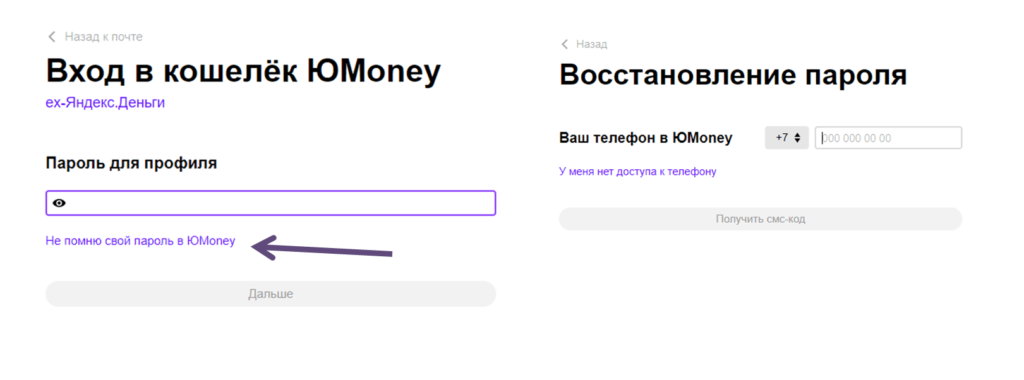 Деньги
Деньги
Если Вы являетесь студентами или сотрудниками Московского финансово-юридического университета, Вам также может оказаться полезным такой сервис, как МФЮА личный кабинет.
Яндекс кошелек вход в личный кабинет — money.yandex.ru
Войти в Яндекс кошелек по логину и паролю
Прочее › Логин пароль
Как зайти в свой кошелёк на Яндекс Деньги? *При входе на сайте выберите «QR-код».
- Откроется код — отсканируйте его камерой телефона или сканером в приложении ЮMoney.
- В приложении появится кнопка «Подтвердить вход». Если нажмёте, на сайте откроется тот же профиль, что и в приложении.
- Как найти свой Яндекс кошелек?
- Как восстановить доступ к кошельку Яндекс?
- Как проверить деньги на яндекс кошелек?
- Как теперь называется яндекс кошелек?
- Как выглядит номер кошелька Яндекс Деньги?
- Как посмотреть Яндекс счёт?
- Как открыть свой кошелёк в Интернете?
- Как вывести деньги с Яндекс кошелька?
- Как вывести деньги с кошелька Яндекс про?
- Как вывести деньги с Яндекс кошелька на банковскую карту?
- Как зайти в Ю мани?
Как найти свой Яндекс кошелек?
Перейдите в свой яндекс кошелек — https://money.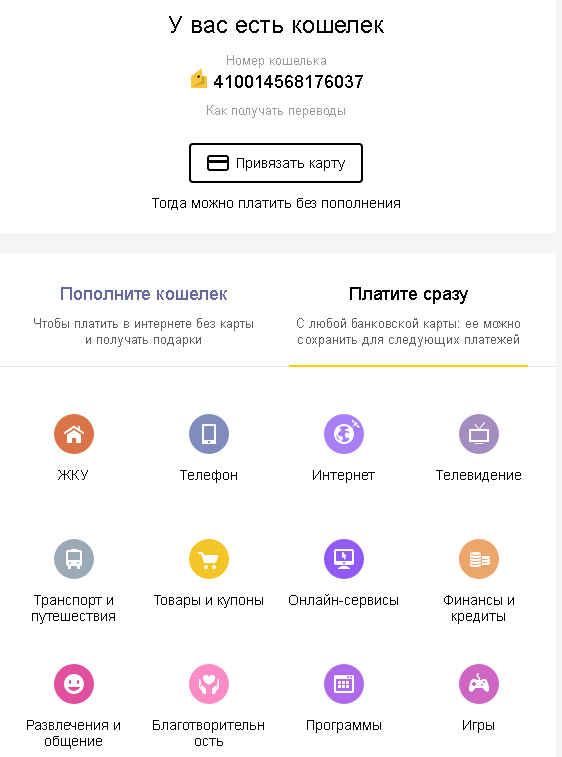 yandex.ru/actions и в правом верхнем углу будет ваш номер яндекс кошелька. В мобильной версии сайта требуется нажать на ваш аватар, который так же находится в правом верхнем углу и в появившемся окне будет ваш номер Я. денег.
yandex.ru/actions и в правом верхнем углу будет ваш номер яндекс кошелька. В мобильной версии сайта требуется нажать на ваш аватар, который так же находится в правом верхнем углу и в появившемся окне будет ваш номер Я. денег.
Как восстановить доступ к кошельку Яндекс?
Если пользователь не помнит своего пароля для входа в Яндекс Деньги, то рекомендуется воспользоваться одним из способов восстановления:
- через СМС на привязанный номер мобильника;
- с помощью кода быстрого доступа;
- обращение в офис Яндекс Деньги с заявлением;
- по номеру кошелька.
Как проверить деньги на яндекс кошелек?
Баланс и историю операций можно посмотреть в приложении Карты Плюса (на главном экране приложения) или в Яндекс Go (Способы оплаты → Карта Плюса → Управлять).
Как теперь называется яндекс кошелек?
Текущая версия страницы пока не проверялась опытными участниками и может значительно отличаться от версии, проверенной 18 октября 2021 года; проверки требуют 65 правок. «ЮМоney» (ранее — «Яндекс. Деньги») — сервис электронных платежей.
«ЮМоney» (ранее — «Яндекс. Деньги») — сервис электронных платежей.
Как выглядит номер кошелька Яндекс Деньги?
Номер кошелька яндекс деньги
Узнать номер можно в личном кабинете, на его главной странице. Номер кошелька состоит из 14 цифр, и в отличие от других систем един для всех платежей, которые вы совершаете со счёта Яндекс. Деньги.
Как посмотреть Яндекс счёт?
Примечание. Ссылку на Единый Лицевой Счет (ЕЛС) вы можете найти в письме-уведомлении, которое получили на свою почту. Чтобы открыть страницу счета, перейдите по этой ссылке.Найти счет:
- Перейдите на вкладку Счета страницы Документы.
- Выберите тип даты:
- Нажмите и выберите период в поле от и до.
- Нажмите кнопку Найти.
Как открыть свой кошелёк в Интернете?
Как завести электронный кошелек?:
- Выберите оператора ЭДС Сначала изучите условия использования кошелька, правила и тарифы на переводы электронных денег.
- Выберите вид кошелька Решите, какой кошелек вам подойдет больше — анонимный, именной или идентифицированный.

- Выберите валюту
- Подключите дополнительные опции для удобства
Как вывести деньги с Яндекс кошелька?
Вывести деньги просто: на сайте вашего электронного кошелька зайдите в свой интерфейс, создайте перевод и заполните специальную форму, в которой прописывается номер вашей карточки, а также указывается сумма, которую вы хотите на карту отправить. Комиссия за денежный перевод составит 2% от переводимой суммы.
Как вывести деньги с кошелька Яндекс про?
Пошаговая инструкция:
- Откройте приложение «Яндекс.
- Зайдите в раздел «Финансы».
- Выберите опцию «Заявка на вывод средств».
- Введите свои личные данные, которые вы указали при регистрации в приложении.
- Выберите, куда вы хотите вывести деньги (например, банковскую карту).
- Введите реквизиты карты.
- Введите сумму перевода.
Как вывести деньги с Яндекс кошелька на банковскую карту?
Через СБП в приложении Яндекс Go:
- Откройте приложение Яндекс Go.

- Откройте меню и нажмите Способы оплаты.
- В строке Карта Плюса нажмите Управлять.
- Нажмите кнопку Перевести.
- Укажите сумму перевода и введите номер телефона получателя.
- Выберите банк получателя и выполните операцию.
Как зайти в Ю мани?
Как зайти на сайт ЮМани:
- Перейдите на главную страницу ЮMoney.
- Нажмите кнопку «Войти» в шапке сайта
- Введите номер телефона и пароль
- Нажмите кнопку «Войти»
- Если вы привязывали ваш аккаунт к Сбер ID, то вы можете войти в него с помощью идентификатора — нажмите соответствующую кнопку
- Как восстановить доступ к кошельку Яндекс?
- Как вывести деньги с Яндекс кошелька на банковскую карту?
- Как вывести деньги с Яндекс кошелька?
- Как вывести деньги с кошелька Яндекс про?
- Как выглядит номер кошелька Яндекс Деньги?
- Как зайти в Ю мани?
- Как зайти в свой кошелёк на Яндекс Деньги?
- Как найти свой Яндекс кошелек?
- Как открыть свой кошелёк в Интернете?
- Как посмотреть Яндекс счёт?
- Как проверить деньги на яндекс кошелек?
Вход, выход и другие действия с аккаунтом
- Вход в Яндекс.
 Диск
Диск - Не могу войти в Яндекс.Диск
- Переключиться на другой аккаунт
- Выйти из Яндекс.Диска
- Как сделать Я меняю пароль или ответ на секретный вопрос?
- Загрузить все файлы с Яндекс.Диска
- Переместить все файлы на другой аккаунт
- Удалить аккаунт Яндекс.Диска
Вы можете войти в свой Яндекс.Диск с любого устройства, подключенного к интернету. Для этого в адресной строке браузера введите disk.yandex.com, введите свой логин и пароль на Яндексе и нажмите Enter. Если вы используете или использовали ранее двухфакторную аутентификацию, для входа вам потребуется одноразовый пароль, сгенерированный приложением Яндекс.Ключ.
Яндекс.Диск доступен только пользователям с Яндекс ID. Если для входа в Яндекс вы используете профиль социальной сети или номер телефона, измените тип аккаунта. Для этого перейдите в Яндекс ID и нажмите Создать логин.
Подробнее читайте в разделе Вход в Яндекс.
Наконечник. Чтобы быстро получить доступ к Яндекс.Диску, добавьте страницу Яндекс.Диска в закладки или сделайте ее главной страницей браузера.
Чтобы быстро получить доступ к Яндекс.Диску, добавьте страницу Яндекс.Диска в закладки или сделайте ее главной страницей браузера.
Наконечник. Если вы подключаетесь к Интернету с чужого устройства и не хотите, чтобы браузер сохранял ваше имя пользователя и пароль, включите приватный режим.
Чтобы узнать, как войти в облачное хранилище с помощью программы Яндекс.Диск на компьютере, перейдите в разделы «Помощь» для Windows, macOS и Linux. Чтобы узнать, как авторизоваться в мобильном приложении, см. инструкции для Android и iOS. В других неофициальных программах используйте пароли приложений для доступа к Яндекс.Диску.
Если вы используете несколько учетных записей Яндекса, вы можете переключаться между ними без ввода логина и пароля:
Вы можете выбрать учетную запись в Яндекс.Диске, Яндекс.Почте и других сервисах Яндекса, которые поддерживают эту функцию. Выбранный аккаунт становится вашим основным: он используется для вашей авторизации в сервисах, которые пока не поддерживают переключение.
В список можно добавить не более 15 идентификаторов Яндекса. Чтобы удалить учетную запись из списка, переключитесь на эту учетную запись и перейдите по ссылке «Выйти». Текущее имя пользователя исчезнет из списка, и вы автоматически переключитесь на следующее.
Чтобы удалить несколько учетных записей из списка, нажмите «Добавить учетную запись», щелкните значок в верхнем левом углу, а затем «Выйти» справа от учетной записи, которую вы хотите удалить.
Откройте меню учетной записи в правом верхнем углу экрана и нажмите «Выйти».
Если вы забыли выйти из Яндекс.Диска на чужом устройстве, откройте Яндекс ID и нажмите Выйти на всех устройствах в разделе Вход и история устройств.
Внимание. Для дальнейшего доступа к сервисам Яндекса вам потребуется заново вводить логин и пароль на каждом устройстве.
В целях безопасности мы рекомендуем менять пароль каждые 6 месяцев.
Чтобы сменить пароль на Яндексе, откройте меню учетной записи в правом верхнем углу экрана и нажмите Управление учетной записью. Затем нажмите «Изменить пароль» в разделе «Пароли и авторизация».
Затем нажмите «Изменить пароль» в разделе «Пароли и авторизация».
На новой странице введите свой текущий пароль, а затем дважды новый пароль для подтверждения. Введите капчу и нажмите Сохранить.
Внимание. После смены пароля все сеансы под вашим именем пользователя на других компьютерах автоматически прекращаются.
Вы можете изменить контрольный вопрос или ответ на странице Яндекс ID, нажав на контрольный вопрос в разделе Пароли и авторизация.
- В десктопной программе Яндекс.Диск
Установить десктопную версию Яндекс.Диска.
Выделить все файлы и папки в окне программы.
Щелкните правой кнопкой мыши, чтобы открыть контекстное меню, и выберите Создать копию на компьютере.
Ваши файлы будут загружены в системную папку «Загрузки».
- Со страницы Яндекс.Диска
Для загрузки нескольких файлов через браузер:
Выберите их.
В верхней части экрана появится кнопка «Загрузить».
 Нажмите на нее.
Нажмите на нее.
Файлы скачиваются в формате архива.
Невозможно загрузить несколько папок. Папки можно загружать только по одной. Однако вы можете переместить все свои папки и файлы в одну папку и загрузить эту единственную папку.
- По общедоступной ссылке
В первой учетной записи переместите все файлы и папки в одну папку.
Создайте общедоступную ссылку для этой папки.
Во втором аккаунте откройте эту публичную ссылку и нажмите Сохранить на Яндекс.Диск.
- Использование общей папки
В первой учетной записи переместите все файлы и папки в одну папку.
Настроить доступ к этой папке для второй учетной записи.
Во втором аккаунте скопируйте файлы из общей папки в другую папку на Яндекс.Диске.
Яндекс.Диск включен по умолчанию для всех пользователей Яндекса и не может быть отключен. Это делает невозможным удаление аккаунта Яндекс.Диска. Но вы можете удалить все файлы на Яндекс.Диске и перестать им пользоваться. При этом вы по-прежнему можете получить доступ к другим сервисам Яндекса (например, Яндекс.Почта).
Это делает невозможным удаление аккаунта Яндекс.Диска. Но вы можете удалить все файлы на Яндекс.Диске и перестать им пользоваться. При этом вы по-прежнему можете получить доступ к другим сервисам Яндекса (например, Яндекс.Почта).
Если вы хотите удалить весь аккаунт Яндекса, прочитайте статью Удаление аккаунта. В этом случае все ваши данные во всех сервисах Яндекса удаляются, и вы теряете доступ к этим сервисам.
Contact support
Yandex Money Review
Homepage > Payments Methods > Yandex Money
Yandex Money Screenshot |
Yandex Money Options Menu | |
| Логотип | |
| Имя | Яндекс Деньги |
| URL | money.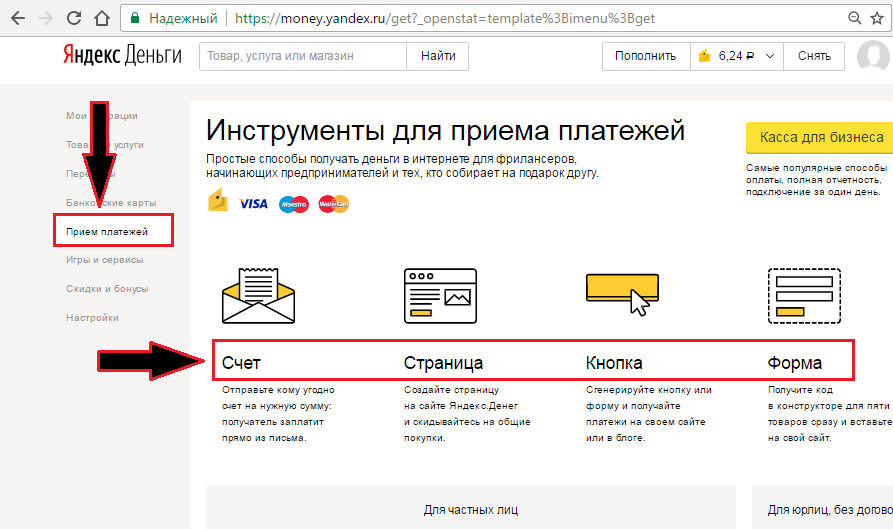 yandex.ru yandex.ru |
| Industry | eWallet |
| Founded | 2002 |
| Minimum Deposit | 10€ |
| Maximum Депозит | 10.000 € |
| Плата | 0,5% |


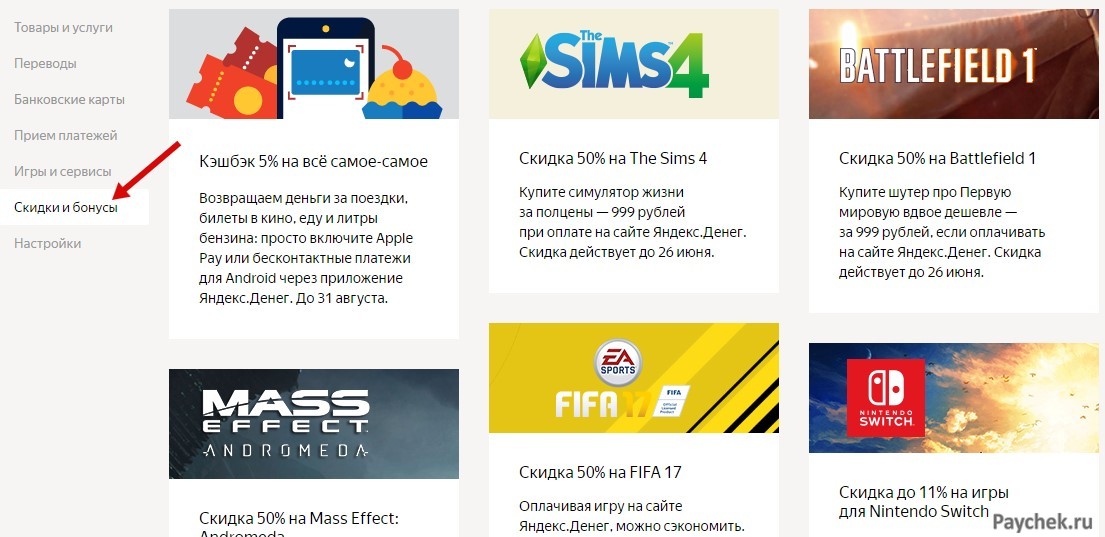
 Диск
Диск Нажмите на нее.
Нажмите на нее.